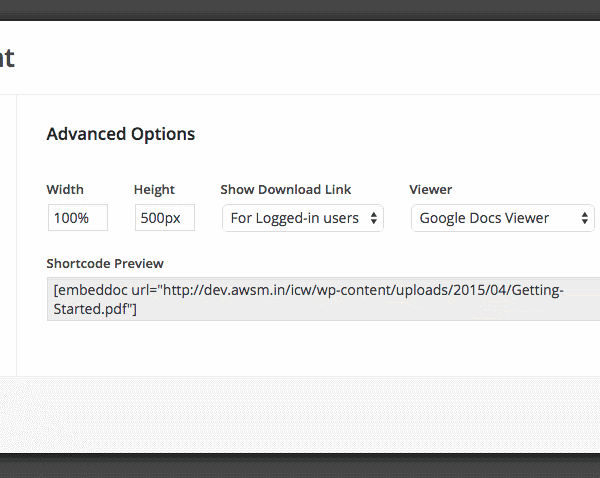Il n’est plus nécessaire de présenter Twitter. Même si vous n’utilisez pas personnellement ce réseau social, tout le monde est conscient de sa popularité, vous avez probablement déjà vu un lien tweetable dans un article, en surfant sur Internet.
Depuis 2006 , lorsque Jack Dorsey, Evan Williams, Biz Stone, et Noah Glass ont lancé ce service, Twitter a connu une croissance rapide. Aujourd’hui, Twitter compte mensuellement plus de 300 millions d’utilisateurs actifs. Si vous souhaitez en savoir plus, les pages officielles de Wikipédia vous fourniront plus de détails.

Contrairement aux autres réseaux sociaux, Twitter a mis en place une limitation sur les messages que vous publiez. Ces messages, appelés tweets, peuvent avoir jusqu’à 140 caractères, image non comprise (depuis peu de temps). Comme vous pouvez l’imaginer, en raison de cette limitation, sur Twitter tout est conçu pour être utilisé et publié aussi rapidement que possible. Depuis 10 ans, les utilisateurs se sont faits à cela, et s’ils ne peuvent pas tweeter quelque chose en quelques secondes, ils abandonneront probablement.
[clickToTweet tweet= »Apprenez à créer un lien tweetable comme celui-ci dans #WordPress » quote= »Apprenez à créer un lien tweetable comme celui-ci dans #WordPress » theme= »style3″]Plutôt que de laisser vos lecteurs trouver l’accroche idéale pour tweeter vos articles, vous devez faire tout ce qui est en votre pouvoir pour rendre le partage facilement accessible, et pour cela vous pouvez créer un lien tweetable.
Après avoir créé un tel lien, un utilisateur qui souhaitera partager votre article aura simplement à cliquer sur le lien. Ce faisant, vous améliorez les chances de partage au travers de ce vaste réseau, alors prenez le temps et créer des liens tweetable.
Non seulement vous faciliterez le partage pour les utilisateurs de Twitter, mais en plus, vous aurez une grande chance de rendre vos articles plus vivants.
Créer un shortcode avec un lien tweetable vers votre article
Plutôt que de copier et coller du HTML code à chaque fois que vous souhaitez insérer un lien tweetable, je vais vous montrer comment créer un shortcode. En suivant ces étapes, vous serez en mesure d’utiliser ce shortcode et de simplement saisir le texte à publier entre les deux parties du shortcode. Le code fera le reste et créera le lien tweetable avec l’ URL de l’article.
Ouvrez votre client FTP favori (par exemple Filezilla), connectez-vous à votre site et ouvrez le dossier du thème actuellement actif . Téléchargez ensuite le fichier functions.php sur le bureau de votre ordinateur, faites en également une copie de sauvegarde à un autre endroit, par mesure de sécurité.
Ouvrez ensuite le fichier `functions.php` avec votre éditeur de texte préféré, tel que Notepad++, et copiez /collez le code ci-dessous à la fin du fichier, puis enregistrez les modifications.
add_shortcode('tweet', 'bginf_tweet');
function bginf_tweet($atts, $content = '') {
$out = $link = '';
$content = trim($content);
$content2 = str_replace(array('''), array('\''), $content);
if (empty($atts)) {
$tmp = array('via' => 'bginf', 'url' => urlencode(get_permalink()), 'hashtags' => '', 'text' => urlencode(htmlspecialchars_decode($content2)));
} else {
$tmp = array('via' => '', 'url' => '', 'hashtags' => '', 'text' => urlencode(htmlspecialchars_decode($atts['text'])));
}
$link = add_query_arg($tmp, 'https://twitter.com/share');
//$link = 'https://twitter.com/share?' . urlencode($link);
//$link = str_replace(array('''), array('\''), $link);
$out .= '<div class="tweet-this">';
$out .= '<a target="_blank" class="content" href="' . $link . '">' . $content . '</a>';
$out .= '<a target="_blank" class="link" href="' . $link . '"><img src="' . get_bloginfo('template_directory') . '/images/twitter-black.png" alt="Click to tweet" title="Click to Tweet"> Cliquer pour tweeter</a>';
$out .= '</div>';
return $out;
}
Truc de Pro: Comme l’extrait de code ci-dessous ne fait pas partie de votre thème, vous pouvez également le placer dans un un plugin spécifique à votre site (cette façon de faire est fortement recommandée).
Comme vous pouvez le voir sur la première ligne de code, nous créons un shortcode [tweet]. Tout ce qu’il vous reste à faire est d’ouvrir l’article où vous souhaitez insérer un lien tweetable et de saisir jusqu’à 140 caractères entre les crochets du shortcode, comme ceci:
[tweet] Ceci est un lien tweetable menant vers l’article. [/tweet]
Ce shortcode va générer un lien tweetable qui ressemblera à quelque chose comme ceci:
[Tweet « Ceci est un lien tweetable menant vers l’article. »]Pour rendre votre shortcode plus visible aux yeux de vos lecteurs, il faut lui donner du style. Pour tirer le meilleur parti de votre shortcode, vous aurez besoin d’un peu plus de travail, pour ajouter du CSS personnalisé, et vous procurer le logo de Twitter à utiliser.
En étant toujours connecté à votre hébergeur, dans le dossier du thème actif, ouvrez ensuite le fichier `style.css` avec votre éditeur de texte, et copiez /collez le code ci-dessous à la fin du fichier, puis enregistrez les modifications.
.tweet-this {
padding: 10px;
border: 1px solid #ebebeb;
margin: 20px 0;
}
.tweet-this a:hover {
text-decoration: none;
color: black;
}
.tweet-this .content {
font-size: 20px;
}
.tweet-this img {
height: 25px;
padding-right: 8px;
margin-top: -14px;
}
.tweet-this .link {
display: block;
text-align: right;
font-weight: bold;
text-transform: uppercase;
margin-top: 10px;
}
Il ne vous reste plus qu’à personnaliser le code et enregistrer les modifications:
Pour que l’image puisse s’afficher, vous devrez télécharger le logo Twitter en le renommant « twitter-black.png » dans le dossier images (vous pouvez modifier le nom de l’image et son emplacement à la ligne n° 20 du code).
$out .= '<a target="_blank" class="link" href="' . $link . '"><img src="' . get_bloginfo('template_directory') . '/images/twitter-black.png"
C’est tout! Stylisez l’élément `DIV ` pour le faire correspondre à votre site peut prendre un certain temps, mais le résultat sera étonnant et va certainement vous aider à obtenir plus de partages.
[clickToTweet tweet= »Apprenez à créer un lien tweetable dans #WordPress » quote= »Apprenez à créer un lien tweetable dans #WordPress » theme= »style5″]Utiliser le service en ligne Click to Tweet
Si vous n’aimez pas mettre les mains dans le code, mais que vous voulez un moyen simple et rapide pour créer un lien tweetable, Click to Tweet devrait vous intéresser. Ce service gratuit vous permet de vous connecter à votre compte Twitter, après quoi la mise en place est pratiquement terminée. Il suffit d’ écrire un tweet et le site va générer un code pour vous. Vous n’avez plus qu’à copier et coller ce code dans votre article WordPress, et c’est tout!
Le service Click to Tweet dispose également d’un plugin gratuit qui s’appelle, vous l’aurez deviné, Click To Tweet!
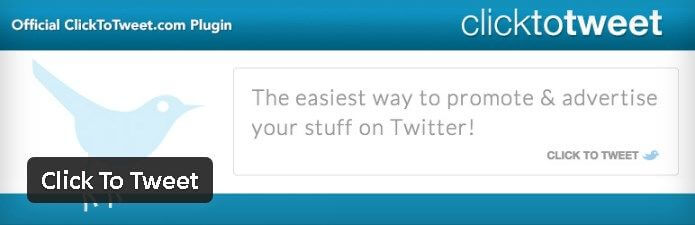
Ce plugin insère un bouton dans l’éditeur visuel de WordPress, sur lequel il suffit de cliquer et de saisir le texte à tweeter. En cliquant sur OK le plugin génère tout le code nécessaire avec le lien vers votre article.
Utilisez un plugin gratuit
Il existe de nombreux plugin gratuits qui ont, plus ou moins, la même fonctionnalité. Je vous propose 2 autres plugin qui vous permettront d’insérer un lien tweetable dans vos articles.
Better Click To Tweet

Insérer des boîtes de clic pour tweeter dans vos messages, simplement et en toute sécurité. Ce plugin est personnalisable, régulièrement mis à jour et à l’épreuve du temps.
Better Click To Tweet vous permet de créer facilement du contenu tweetable pour vos lecteurs. En utilisant un shortcode simple, votre texte sélectionné est mis en surbrillance et rendu tweetable.
- Entièrement personnalisable, si vous connaissez le code CSS
- Supprimez facilement le « via »
- Pour les connaisseurs en SEO: faites des liens nofollow
Social WarFare

Tout comme la méthode manuelle et le plugin gratuit mentionné ci-dessus, Social WarFare vous permet de créer des liens tweetable. Le plugin existe en version gratuite ou Premium, et de plus il est vraiment génial.
Le plugin vous propose également de styliser chaque lien tweetable avec 6 styles prédéfinis conçus par des professionnels, vous pouvez en voir 3 dans cette article.
Autre avantage de Social WarFare, c’est un plugin de partage social, ce qui vous permet d’économiser votre plugin de partage pour les autres réseaux sociaux. Si vous voulez en savoir plus sur Social WarFare, je vous suggère de lire l’article Social Warfare – L’Arsenal Ultime de Partage Social.
[clickToTweet tweet= »Apprenez à créer un lien tweetable comme celui-ci dans #WordPress » quote= »Apprenez à créer un lien tweetable comme celui-ci dans #WordPress » theme= »style6″]
Conclusion
Que vous utilisiez un plugin ou votre propre shortcode, ajouter un lien tweetable à vos articles ne peut que vous être bénéfique, alors ne perdez plus de temps, mettez un place une des solutions proposées.
Utilisez-vous déjà cette fonctionnalité sur votre blog? Quel façon utilisez-vous? Dites nous dans les commentaires si vous avez vu un accroissement du nombre de partages.

Si cet article vous a été utile, Merci de la partager!
Publié à l'origine le : 14 novembre 2016 @ 14 h 27 min